Se stai utilizzando un dispositivo Android come HTC, Samsung, LG ecc., Avresti pensato di ottenere Android di serie sul tuo dispositivo. Sebbene le skin Android come TouchWiz, Sense ecc. Apportino una grande quantità di funzionalità, a volte sembrano travolgenti. Inoltre, ci sono una serie di ragioni per cui troviamo attraente Android stock. Stock Android o Android puro, come alcuni di noi amano chiamarlo, è sempre stato amato per la sua esperienza fluida e fluida. Inoltre, a differenza dei vecchi tempi di Android, Android stock sembra bello e unificato, grazie al linguaggio dell'interfaccia utente di Material Design.
Quindi, non sorprende che tu voglia un'esperienza Android di serie sul tuo dispositivo. Sebbene sia sempre possibile installare ROM personalizzate per ottenere l'esperienza Android di serie, è un passo che non tutti sono disposti a fare. tuttavia, ecco i passaggi che puoi eseguire per ottenere l'aspetto e l'esperienza Android di serie sul tuo dispositivo Android:
1. Installa le app Google e disattiva le app simili
La prima cosa che devi fare per ottenere l'esperienza Android di serie sul tuo dispositivo Android è installare le app Google. Mentre alcune app Google come Maps, Google Foto, Play Music, tastiera Google ecc. sono disponibili per il download per tutti sul Play Store, alcune app stock come Google Fotocamera, Contatti, Orologio, Telefono ecc. sono compatibili solo con i dispositivi Nexus. In tal caso, puoi facilmente andare su APKMirror e scaricare i file APK delle app Google e caricarli sul tuo dispositivo Android.
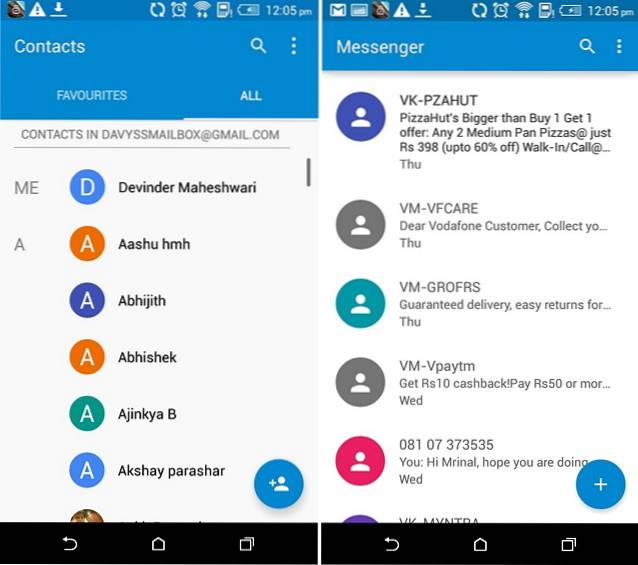
Quindi, puoi andare avanti e modificare le app predefinite per assicurarti di utilizzare queste app più spesso. Per farlo, vai su Impostazioni-> App e premi il pulsante ingranaggio delle impostazioni in alto a destra e tocca "App predefinite". È quindi possibile scegliere il telefono predefinito, il browser e le app SMS. Tieni presente, tuttavia, che questa funzione è disponibile solo per i dispositivi in esecuzione Android 6.0 Marshmallow.
Dopo aver installato queste app, dovresti disabilitare i suoi equivalenti sulla tua skin Android. Puoi disabilitare alcune app andando su Impostazioni-> App ma alcune delle app non presenteranno l'estensione "Disattivare" pulsante. Dovrai quindi installare un'app di terze parti come EZ Package Disabler (funziona solo per Samsung) per disabilitare le app di sistema oppure puoi utilizzare un'app chiamata Nascondi app, che mostra le app disponibili per essere disabilitate. Dopo aver disabilitato queste app, puoi utilizzare le offerte di app di Google invece di quelle fornite con il tuo dispositivo.
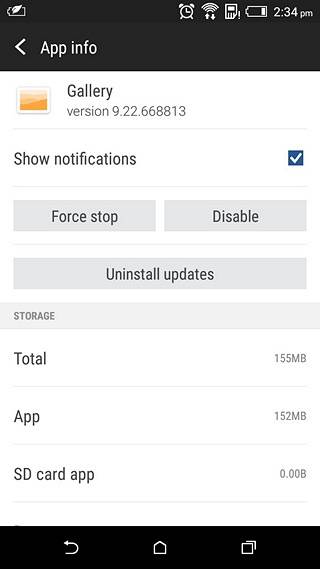
Nota: Non tutte le app Google funzioneranno sul tuo dispositivo. Ad esempio, abbiamo installato app Google come Contatti tramite APKMirror e funzionano bene, ma app come Google Camera e Google Phone non si installano sul nostro HTC Desire 820.
2. Utilizzare un launcher Android di serie
La prossima cosa che devi fare è installare un programma di avvio che porti l'aspetto di Android di serie. Il programma di avvio di Google Now è la soluzione migliore, in quanto è il programma di avvio ufficiale di Google, che porta il servizio Google Now a portata di mano a sinistra della schermata iniziale. Dopo aver installato il programma di avvio di Google Now, assicurati di impostarlo come programma di avvio predefinito in Impostazioni.
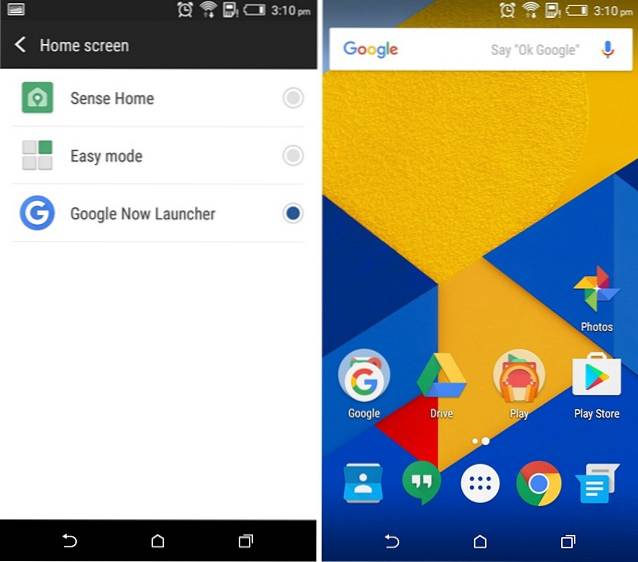
Se desideri avere più opzioni di personalizzazione e controllo sul tuo launcher mantenendo l'aspetto di Android di serie, puoi provare altri lanciatori popolari come Nova, Apex ecc..
3. Installare temi materiali
La maggior parte delle skin Android dei produttori viene fornita con il proprio negozio di temi, quindi dovresti trovare facilmente alcuni temi "Materiali" di bell'aspetto da installare. Questi temi materiali sono rivolti a persone che amano l'aspetto di Android di serie e portano sfondi, icone della barra di navigazione, icone, suonerie e altro ancora.
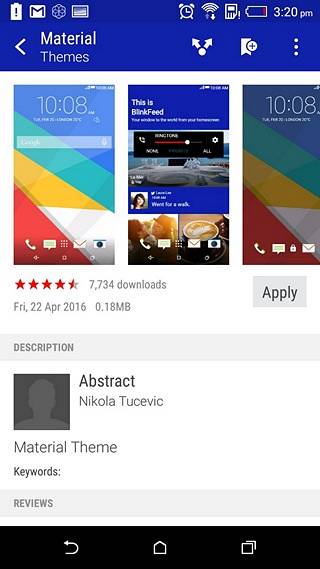
4. Installa i pacchetti di icone
Mentre il programma di avvio di Google Now ti offre l'interfaccia Android di serie, manca delle icone. Per fortuna, ci sono vari pacchetti di icone che portano icone di Google-y, ma il nostro preferito è il pacchetto di icone Moonshine. Mentre Moonshine porta icone che sembrano molto simili a Android stock, ha apportato alcune modifiche per perfezionare ancora di più il linguaggio di design di Google. Se sei per utilizzare il pacchetto di icone Moonshine, dovrai utilizzare un launcher di terze parti come Nova, Apex o uno dei tanti fantastici launcher disponibili sul Play Store. Se desideri icone identiche a Android stock, Nova Launcher le offre in modo nativo, quindi puoi usarle anche al posto di Moonshine.
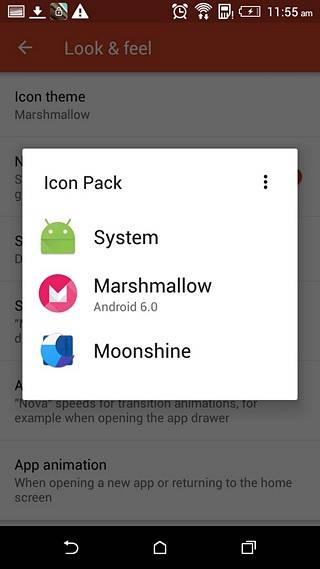
5. Cambia carattere e DPI
L'interfaccia Android di serie utilizza il carattere Roboto e per abbinare l'aspetto di Android di serie, dovrai utilizzare il carattere Roboto sul tuo dispositivo Android con skin. Per fare ciò, puoi semplicemente installare un'app per la modifica dei caratteri come HiFont o iFont e cercare il carattere Roboto. Una volta scaricato, dovrai installare il carattere e quindi applicare il carattere nella pagina Impostazioni del tuo dispositivo.
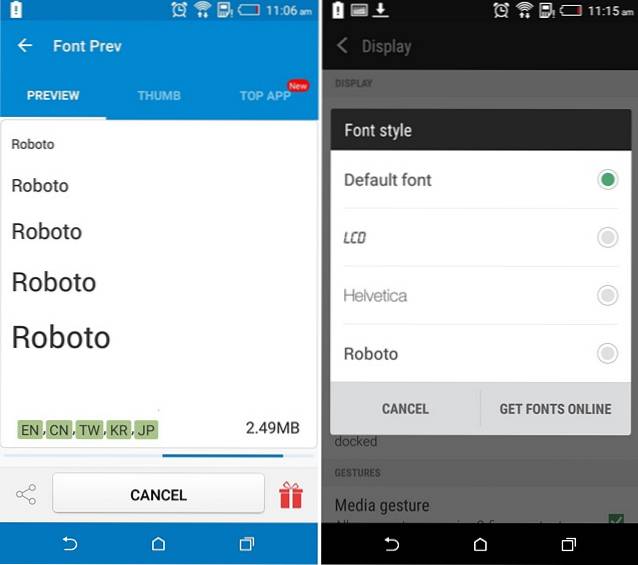
Nota: Sebbene la maggior parte dei dispositivi ti consenta di installare e applicare i caratteri con facilità, alcuni dispositivi richiederanno l'accesso come root. Quindi, tutto dipende dal dispositivo che stai utilizzando.
A differenza di Android di serie, skin come TouchWiz e Sense presentano enormi elementi dell'interfaccia e non sono solo i caratteri. Tuttavia, puoi modificarlo riducendo il DPI dell'interfaccia. Puoi facilmente abbassare il DPI sui dispositivi Samsung andando alle impostazioni "Display Scaling" e selezionando "Condensed". Tuttavia, i dispositivi di aziende come HTC, LG non includono questa opzione nelle loro ROM. Quindi, dovrai fare affidamento sul rooting del tuo dispositivo o vivere con lo stesso DPI.
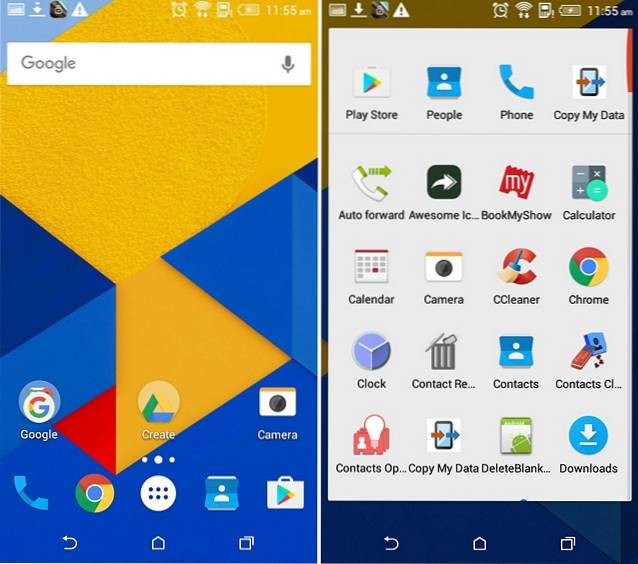
6. Utilizzare un'app per la schermata di blocco Android Stock
Per completare l'aspetto di Android di serie, dovrai ottenere una schermata di blocco che assomigli e funzioni in modo simile ad Android di serie. Puoi installare l'app L lockscreen, che non solo porta l'aspetto della lockscreen Android di serie, ma corrisponde anche alla sua funzionalità. Ti offre le notifiche della schermata di blocco insieme alla possibilità di aprire le notifiche in un modo identico ad Android di serie.
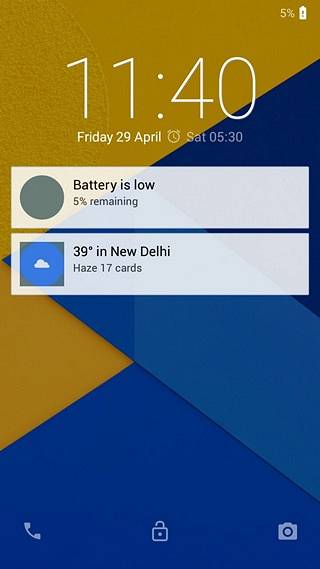
Dopo aver installato l'app, dovrai abilitare la nuova app per la schermata di blocco. Per farlo, dovrai dare all'app "accesso alle notifiche" in Impostazioni-> Notifiche e suoni, dopodiché dovresti vedere il nuovo Android di serie come la schermata di blocco.
VEDERE ANCHE: 5 app che portano l'esperienza iOS su Android
Tutto pronto per dare al tuo dispositivo Android un aspetto Android di serie?
Questi metodi assicurano che il tuo dispositivo assomigli molto di più ad Android di serie. Tuttavia, se vuoi davvero l'esperienza Android completa, dovresti andare avanti e installare una delle varie ROM personalizzate. Queste ROM personalizzate portano l'aspetto di Android di serie insieme a tonnellate di fantastiche funzionalità, oltre a grandi prestazioni. Ma se non sei disposto a fare il grande passo con il rooting, questi passaggi sono davvero la soluzione migliore per ottenere Android di serie sul tuo dispositivo.
 Gadgetshowto
Gadgetshowto



